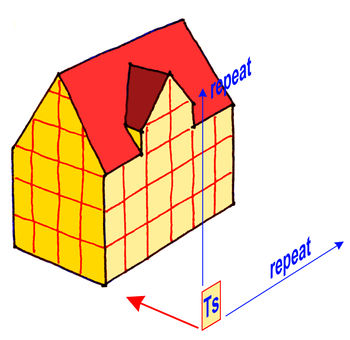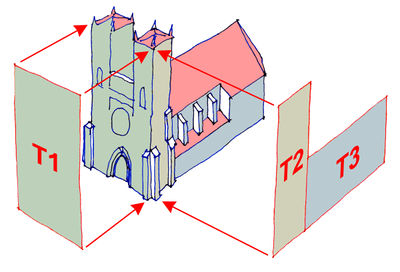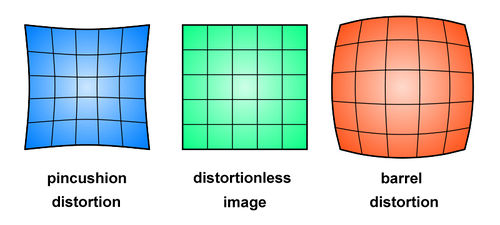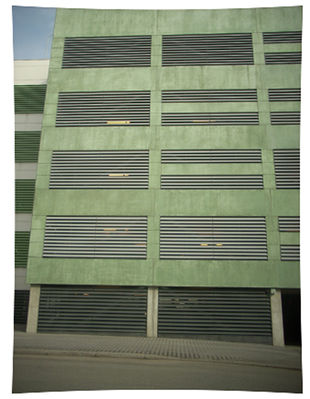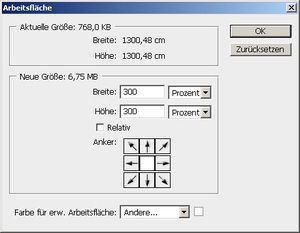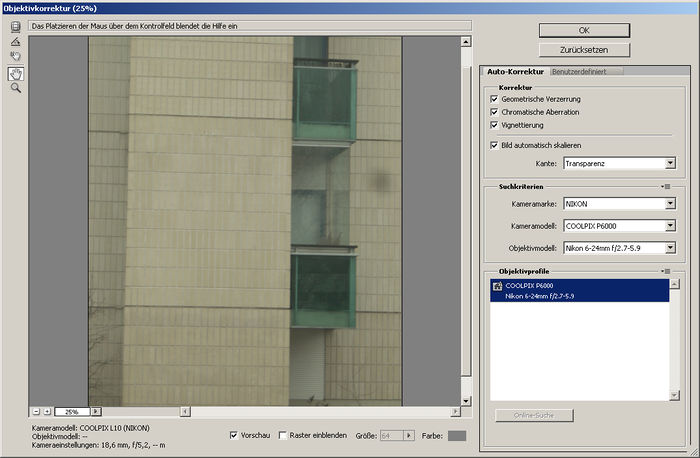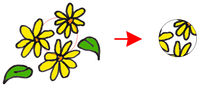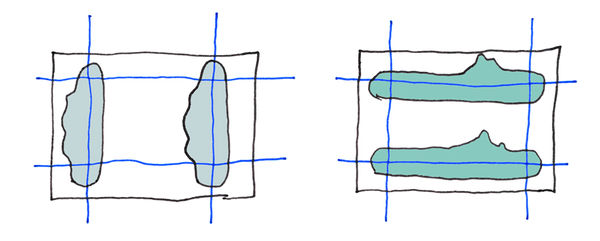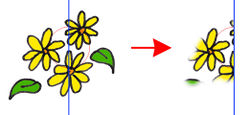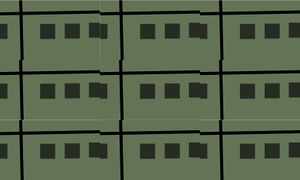RU:Seamless Textures
Исходная статья: Seamless Textures. Вы можете закончить перевод.
Если вы знаете английский, то можете помочь нам, переведя часть оригинальной статьи. Общие сведения о переводе статей на русский язык можно найти здесь.
Определения
Бесшовными текстурами являются те текстуры, которые можно повторять по оси x или y для создания непрерывной поверхности, на которой эти повторения невозможно/сложно разглядеть. Цель - покрыть большую площадь сравнительно маленьким рисунком.
Пример: Дом с кирпичными стенами. Поверхность здания представлена суммой повторяющихся маленьких одинаковых фрагментов (Ts).
Использование
Бесшовные текстуры предназначены для покрытия 3D моделей в OpenStreetMap.
Бесшовные текстуры разрабатываются для 3D моделей несложных зданий.
В случае уникальных, исторических зданий или прочих 3D объектов (мосты) используйте фототекстуры.
Ниже вы можете видеть различие между фототекстурами (большие) и бесшовными текстурами (маленькие). В данном случае вы можете использовать по большой уникальной картинке ( T ) на каждый фасад.
OSM софт с поддержкой текстурирования
(Пожалуйста, дополните этот список другими 3D редакторами!)
Создание
Исходники
Сырьем для изготовления бесшовных текстур являются цифровые изображения. В идеале, сделанные в ортогональном виде.
Правила выбора подходящих изображений
Смотрите: [1]
Процесс
Избавление от искажений
Степень аберрации линз зависит от их фокусного расстояния.
Общедоступные объективы дают бочкообразное (barrel) искажение, которое зависит от фокусного расстояния: шире угол - сильнее искажение.
Отсюда следует, что текстуры, обладающие выраженной горизонтальной и/или вертикальной структурой, надо делать объективом с фокусным расстоянием минимум 80 мм.
Вообще, при наличии некоторого опыта в обработке изображений, искажения можно поправить в определенных редакторах.
В несложных случаях: ShiftN 3.6 - достаточно проста, если выбрать режим "Automatic". Возможно придется повернуть изображение на 90° до и после работы в этой программе. Afterwards, "barrel distortion" can be corrected for manually. Ниже есть полезные ссылки на программы для коррекции искажений объектива.
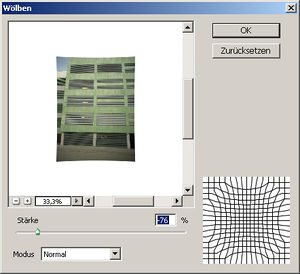 Hier: AdobePhotoshop, Filter -> Verzerrungsfilter -> Wölben
Hier: AdobePhotoshop, Filter -> Verzerrungsfilter -> Wölben
Результат:
Attention: der Grad der Entzerrung mit diesem Filter (Eingabe des Wertes im Dialogfenster) hängt von dem Weitwinkel des Objektivs.
Um ein Bild erfolgreich zu entzerren muß die Bild-> Arbeitsfläche -> Neue Größe auf 200% in Höhe und Breite angehoben werden:
Tut man es nicht, sind die entzerrten Linien keine Geraden.
Коррекция с помощью Adobe Phtoshop lens correction filter
Eine komfortable Möglichkeit für Adobe Photoshop User bildet der Filter Objektivkorrektur (Umschalt+Strg+R) Man kann dort Parameter der Kamera und Objektives eintragen, wodurch die Bearbeitung wesentlich erleichtert wird:
Коррекция перспективы
После коррекции искажения от объектива, поправим в изображении искажение перспективы:
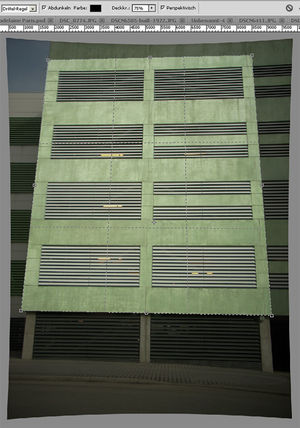 Ручное выделение области для коррекции.
Ручное выделение области для коррекции.
Поверхность сконвертирована в прямоугольник. Для более точного результата захватите как можно большую (хорошо видимую) область.
Aus der entzerrten Fläche wird ein Rechteck ausgeschnitten in dem sich der Abschnitt mit der gewünschten Textur befindet.
Тонкая доводка
Das Bild muß unter Umständen Gedreht bzw. Verzerrt werden damit die horizontalen und vertikalen Linien auf dem Bild tatsächlich horizontal und vertikal verlaufen.
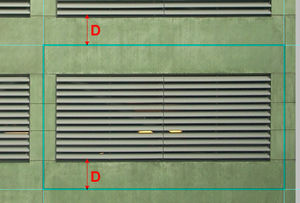 Ergebnis nach horizontal-vertiklaer Entzerrung mit der Photoshop Funktion "verzerren"
Ergebnis nach horizontal-vertiklaer Entzerrung mit der Photoshop Funktion "verzerren"
Создание бесшовных границ
Verschiedene Bildbearbeitungssoftware wie z.B. Gimp unterstützen die sog. Stempeltechnik. Die Idee - mit einem Bildausschnitt kann in dem anderen Bildausschnitt gemalt werden:
Da die besten Ergebnisse für Texturen manuell erzeugt weden können, kopieren wir zunächst eine vertikale Bildseite auf die andere Seite - von links nach rests oder umgekehrt- jenach dem Bild.
Das Gleiche tun wir auch mit dem horizontalen Bereich.
Die blauen Linien auf den Skizzen sind die ZUKÜNFTIGEN Außenkanten der Textur NACH der Zuschneidung des Bildes auf die gewünschte Größe.
Tipp: Benutze nur Stempel mit einer weichen Kopierkante:
Example: hier wurde mit dem oberen Bildausschnitt in dem unteren Bildausschnitt gemalt

Example: hier wurde mit dem linken Bildausschnitt in dem rechten Bildausschnitt gemalt 
Удаление лишних деталей
Обрезка изображения по направляющим (СИНИЕ линии на иллюстрациях выше):
Контроль качества
Единственный способ оценить качество полученной текстуры - повторение.
Простейший метод: Arbeitsfläche (nicht Bildgröße, nicht die Auflösung) auf 300% horizontal und vertikal erhöhen.
Die Textur nach links und rechts von dem Bild in der Mitte kopieren.
Die erzeugten Kopien lassen erkennen, ob das Ergebnis nahtlos aussieht.
Возможные ошибки
Если результат похож на примеры ниже, вам нужно дополнительно поработать над текстурой...
- Неуместный градиент
- Rectangular elements inclined
Прочие советы
Маленькие повторяющиеся текстуры (напр. стена, кирич) выглядят не очень естественно, если для текстуры используются 2 x 2 элемента.
При количестве элементов 7 x 7 человеческий мозг обычно уже не распознает повторение - текстура выглядит лучше.
Полезные ссылки
- Gimp Tutorial (нем.) о создании бесшовных текстур: [2]
- Пока что не реализовано, но тоже интересно: Tutorial:карта нормалей фотографии (англ.)
- Бесплатное ПО для коррекции искажения объектива [3] (чаще на английском и польском языках, но интуитивно понятно)